电脑本地连接未启用dhcp怎么解决 win10本地连接未启用dhcp如何解决
在使用Windows 10电脑时,有时候会遇到本地连接未启用DHCP的问题,这会导致无法正常连接网络,要解决这个问题,我们可以尝试在网络设置中启用DHCP,或者检查网线连接是否正常。还可以尝试重启路由器或者重置网络设置来解决这一问题。通过以上方法,我们可以很快地解决Win10本地连接未启用DHCP的困扰,让网络连接恢复正常。
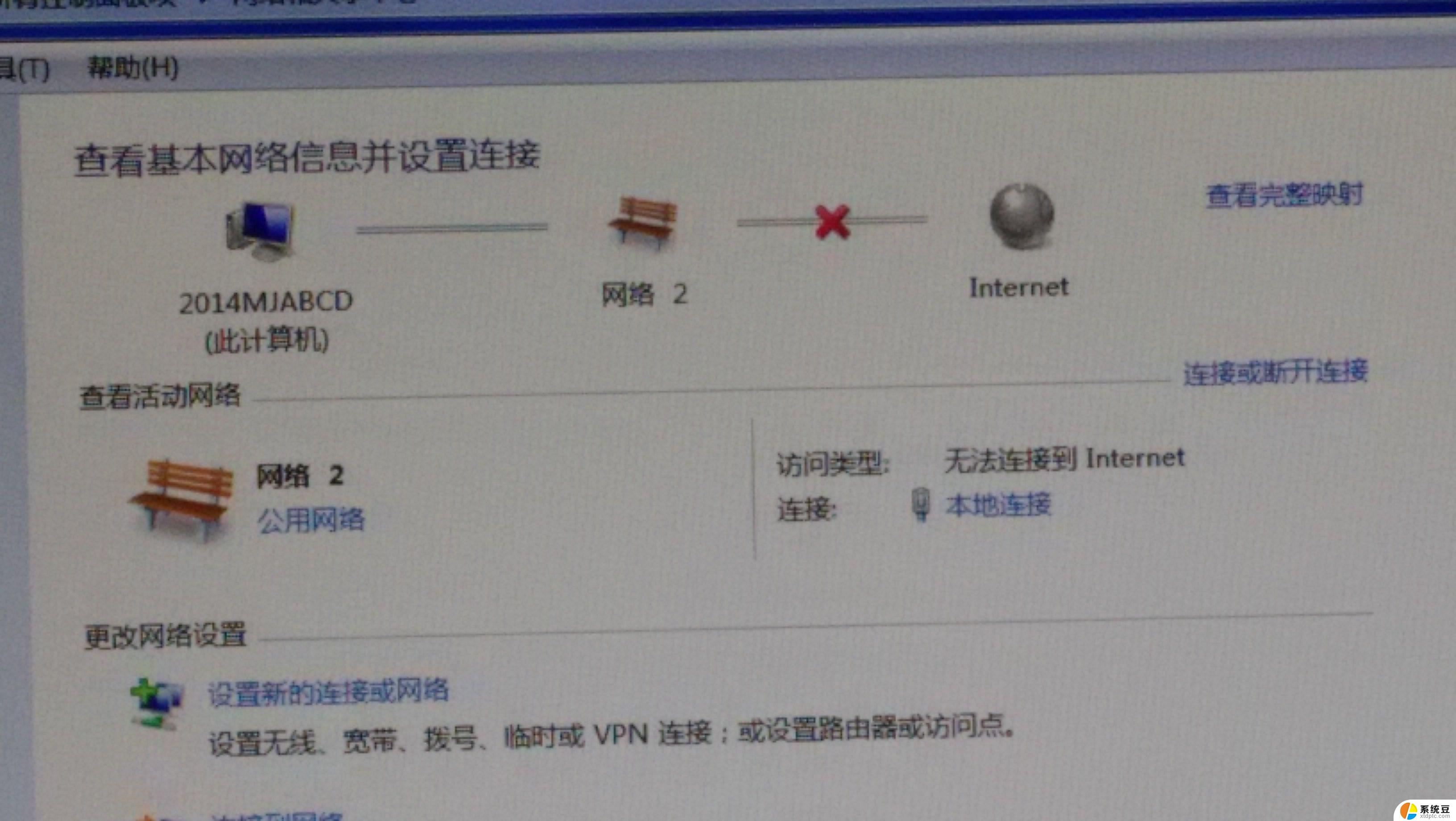
第一种方法
1.快捷键 【Win】+【i】 打开 【设置】 ,进入 【网络和Internet】
2.左侧找到 【以太网】 ,进入 【网络和共享中心】
3.打开 【网络和共享中心】 之后,我们点击里面的 【本地连接】
4.打开 【本地连接】 状态窗口之后,我们点击设置窗口地下的 【属性】 选项
5.打开 【本地连接】 属性设置窗口之后,我们点击 【Internet 协议版本4(TCPIPV4)】 ,然后点击底下的 【属性】
6.打开 Internet 协议版本4(TCPIPV4) 设置窗口之后,我们勾选 【自动获得IP地址】 和 【自动获得DNS服务器地址】 ,点击 【确定】 就可以完成所有的操作步骤了
7.重新启用本地连接,查看问题是否解决。
第二种方法
1.组合键 【Win】+【r】 打开 【运行】 窗口,输入 【services.msc】 并回车;
2.出 【服务】 窗口后,找到 【DHCP Client】 服务并双击将其打开;
3.开dhcp服务后,将其启用类型改为自动。服务状态改为已启动,然后按确定保存设置即可;
4.新启用本地连接,查看问题是否解决。
以上就是关于电脑本地连接未启用dhcp怎么解决的全部内容,有出现相同情况的用户就可以按照小编的方法了来解决了。
电脑本地连接未启用dhcp怎么解决 win10本地连接未启用dhcp如何解决相关教程
- windows网络禁用了怎么开启 win10网络禁用后如何恢复本地连接
- 本地连接禁用了怎么打开 win10网络禁用了如何恢复本地连接
- 台式电脑显示本地连接 win10本地连接设置教程
- win10 开启 远程连接 Win10远程桌面连接无法连接解决方法
- 本地连接属性怎么设置 win10本地连接设置方法
- win10本地登陆 win10 如何使用本地账户登录
- 笔记本电脑无法重启和关机 Win10无法重启怎么解决
- 不显示可用的无线网络 Win10无线网络连接不显示怎么解决
- win10不能连接网络 win10系统无法连接无线网络解决办法
- windows怎么开启远程桌面连接 Win10如何设置远程桌面连接
- windows开机很慢 win10开机破8秒的实用技巧
- 如何将软件设置成开机自动启动 Win10如何设置开机自动打开指定应用
- 为什么设不了锁屏壁纸 Win10系统锁屏壁纸无法修改怎么处理
- win10忘了开机密码怎么进系统 Win10忘记密码怎么办
- win10怎样连接手机 Windows10 系统手机连接电脑教程
- 笔记本连上显示器没反应 win10笔记本电脑连接显示器黑屏
win10系统教程推荐
- 1 windows开机很慢 win10开机破8秒的实用技巧
- 2 如何恢复桌面设置 win10怎样恢复电脑桌面默认图标
- 3 电脑桌面不能显示全部界面 win10屏幕显示不全如何解决
- 4 笔记本连投影仪没有声音怎么调 win10笔记本投影投影仪没有声音怎么解决
- 5 win10笔记本如何投影 笔记本投屏教程
- 6 win10查找隐藏文件夹 Win10隐藏文件查看方法
- 7 电脑自动开机在哪里设置方法 Win10设置每天定时自动开机
- 8 windows10找不到win7打印机 Win10系统电脑如何设置共享Win7主机的打印机
- 9 windows图标不显示 Win10任务栏图标不显示怎么办
- 10 win10总显示激活windows 屏幕右下角显示激活Windows 10的解决方法